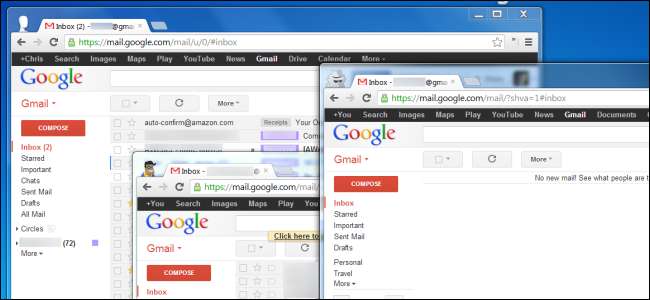
Om du någonsin vill logga in på två olika konton på samma webbplats samtidigt - säg att ha flera Gmail-inkorgar öppna bredvid varandra - kan du inte bara öppna en ny flik eller ett nytt webbläsarfönster.
Webbplatser lagrar ditt inloggningsstatus i browser-specific cookies . Det finns ett antal sätt att få ett annat webbläsarfönster med egna kakor och vara inloggad på flera konton samtidigt.
Använd en annan webbläsare
Varje webbläsare lagrar sina egna kakor, så det mest uppenbara sättet att logga in på flera webbplatser samtidigt är att använda flera olika webbläsare. Om du till exempel använder Google Chrome öppnar du ett Firefox-fönster. Om du använder Firefox öppnar du ett Internet Explorer-fönster. Du kan logga in på en webbplats med ett annat användarnamn och lösenord och vara inloggad på båda kontona samtidigt.
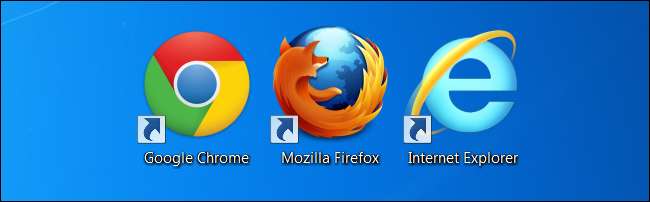
Aktivera privat surfning eller inkognitoläge
Om du inte vill använda en annan webbläsare kan du använda webbläsarens inbyggda inkognitoläge eller privatläge. I privatläge använder din webbläsare inte sina befintliga kakor. Den använder en ny cookie som raderas när du avslutar privatläge eller stänger det privata surffönstret.
För att gå in i privat surfläge i Google Chrome, klicka på menyknappen och välj Nytt inkognitofönster.
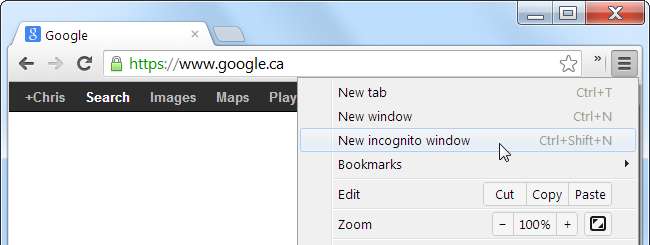
I Firefox klickar du på Firefox-knappen och väljer Starta privat surfning.
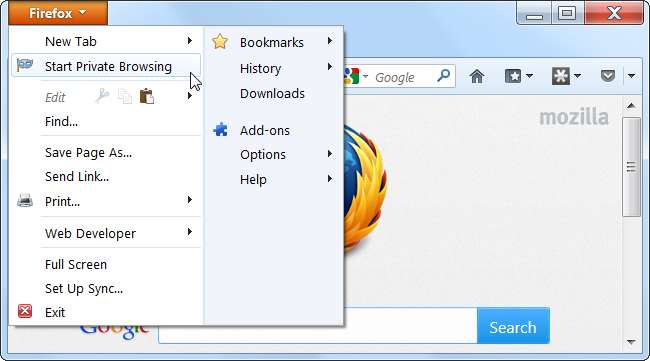
Klicka på kugghjulsmenyn i Internet Explorer, peka på Säkerhet och välj InPrivate-surfning.
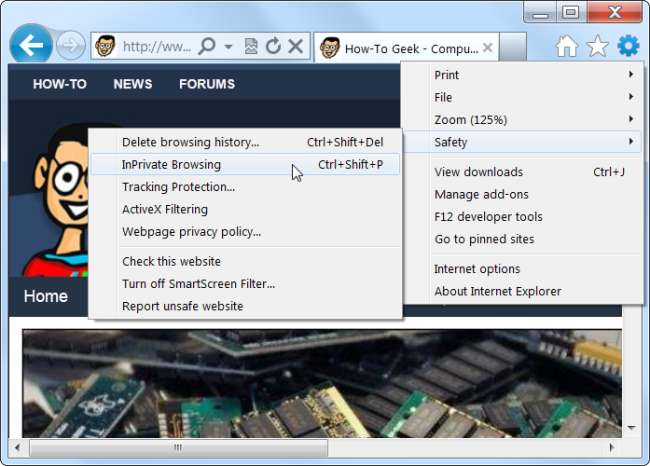
Chrome och Internet Explorer ger dig ett nytt fönster för privat surfning, så att du kan hålla båda fönstren öppna samtidigt. Firefox ersätter din befintliga session med fönstret för privat surfning och återställer det när du lämnar privat surfningsläge. Dina cookies och inloggningstillstånd rensas när du stänger det privata surffönstret.
Skapa andra webbläsarprofiler
Du kan också använda separata webbläsarprofiler med samma webbläsare. Varje profil har sina egna cookies, så att du kan logga in på ett annat konto i varje webbläsarprofil.
Till skapa en ny profil i Google Chrome , klicka på ditt namn längst upp till höger på den nya fliksidan och välj Ny användare. Du kan sedan använda den här menyn för att öppna webbläsarfönster med olika profiler.
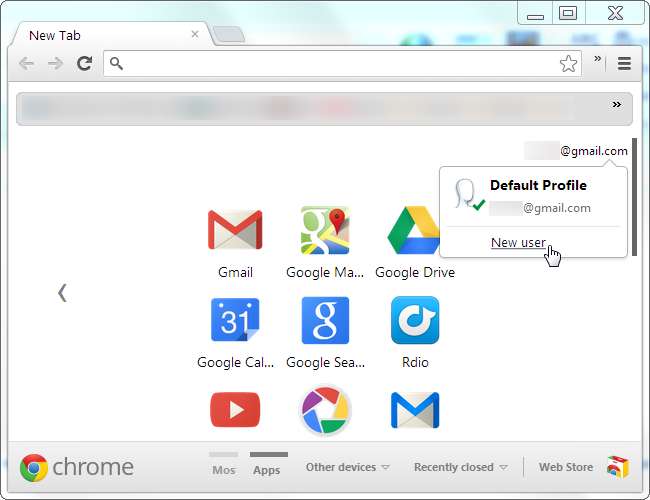
I Firefox måste du använda Profilhanteraren, som är dold som standard. Följ dessa instruktioner för att komma åt profilhanteraren och logga in på flera profiler samtidigt.

I Internet Explorer kan du göra något liknande genom att trycka på Alt-tangenten, klicka på Arkiv-menyn som visas och välja Ny session. Detta öppnar ett nytt Internet Explorer-fönster som fungerar som en annan session med en separat uppsättning cookies.
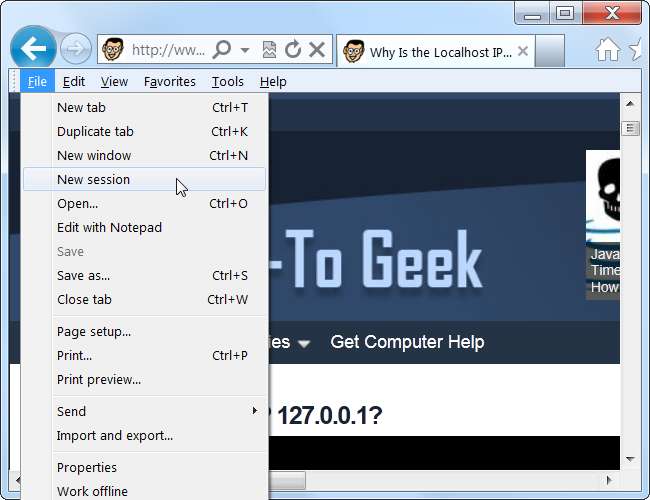
Google-inloggning med flera konton
Webbplatser kan tillhandahålla sina egna sätt att logga in på flera konton samtidigt, men få gör det. En webbplats som låter dig enkelt logga in på flera konton är Google. Med inloggningsfunktionen för flera konton kan du logga in på flera Google-konton samtidigt och växla mellan dem genom att klicka på ditt kontonamn längst upp till höger på vilken Google-sida som helst.
Klicka på ditt kontonamn efter att du loggat in på Google och välj Lägg till konto för att lägga till ett konto och komma igång. När ett konto har lagts till kan du klicka på det i menyn för att växla mellan konton utan att ange ett lösenord.
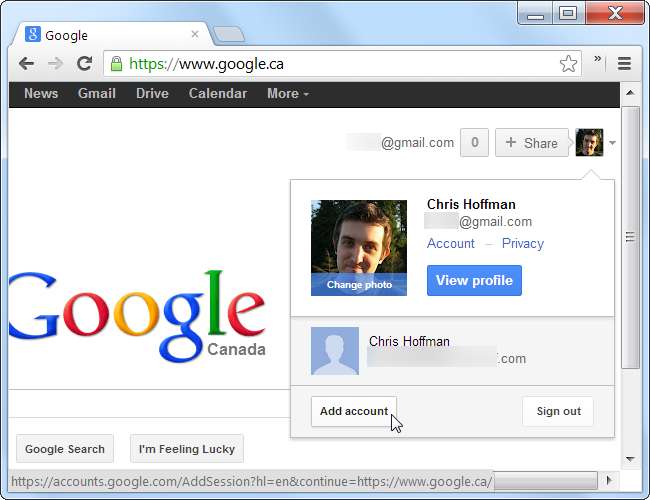
Om du inte använde privat surfningsläge eller en ny session i Internet Explorer sparas dina cookies när du stänger webbläsarfönstret. Du kan lämna en webbläsare eller profil inloggad för att förbli inloggad på alla dina konton och öppna lämpligt webbläsarfönster när du vill använda det specifika kontot.







